

产品详情:
其中投屏作为投影仪的一大功能,漫反射观影的方式更加护眼,并且小屏变大屏,打造移动便携影院的特点,深受用户喜爱。

有wifi的情况下要同屏,没有WIFI也要同屏,安卓机型需要同屏,iphone机型也要同屏。
由于使用场景不同,同屏的方式就会做出相应调整,从售后邮件来看,同屏问题还是对不少用户造成困扰。今天,小编就汇总各种场景下,各种机型的同屏“秘籍”供fans参阅。

安卓手机同屏:
1.带多屏互动功能手机,通过内置wifidisplay连接。
①手机和投影仪打开WIFI功能,不需要联网。
②投影仪设备打开WIFIdisplay,停留界面。
③打开手机端的“无限分享”,多屏互动,此时在手机上会自动搜索,并显示投影仪的设备名称。
④点击搜索到的设备名称,静待几秒,即可实现同屏。
⑤注意,同屏后无法用鼠标操作,如果需要退出,可以断开手机端WIFI,或者点击多屏互动,选择断开连接。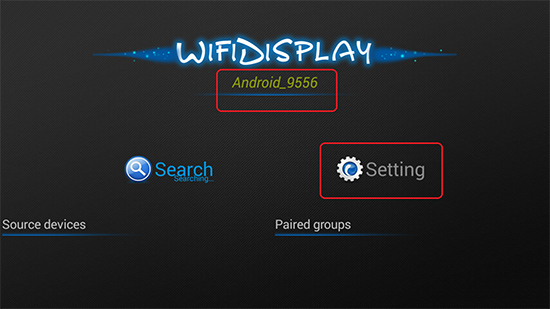
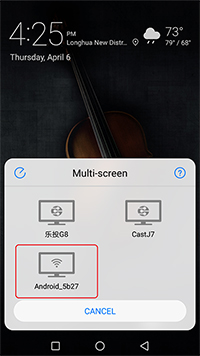
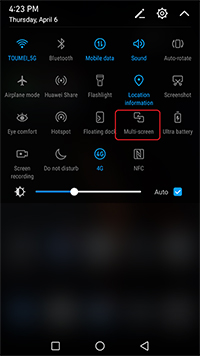
2.不带多屏互动功能手机:
(1)有wifi可以连接时,用happycast连接。
①手机,投影仪连接到同一WIFI。
②打开手机上happycast,点击同屏按钮,找到投影仪设备名称,点击并选择同屏。
(2)无wifi连接时,通过手机建立个人热点,用happycast连接。
①手机上打开个人热点,不需要打开移动数据(不能同时打开wifi和热点, wifi和个人热点冲突,只能开一个)
②投影仪上打开WIFI,搜索手机热点WIFI, 并连接。
③在手机端打开乐播,点击同屏按钮,出现投影仪设备名称,点击即可实现同屏。
Iphone手机无线同屏:
1.有wifi可以连接时,通过Airplay同屏:
(1) iphone和投影仪连接到同一WIFI。
(2) 打开iphone Airplay功能,即可搜索到投影仪设备名称,点击实现同屏。

2.无wifi连接时,建立热点,通过Airplay同屏:
(1) iphone上打开热点,投影仪连接到热点。
(2) 打开iphone Airplay功能,即可搜索到投影仪设备名称,点击实现同屏。
以上介绍的方法综合了多种安卓和iphone机型在有无WIFI情况下的同屏,适用于用户家庭,户外,网络受限条件下的无线同屏需求,避免了对硬件的依赖。
今日浏览次数888次,总浏览次数888888次。

